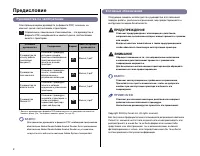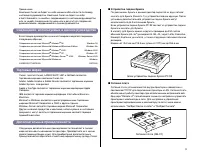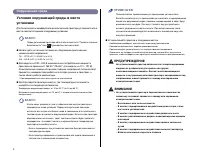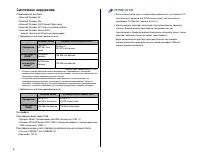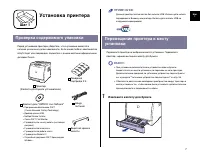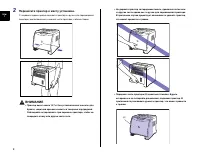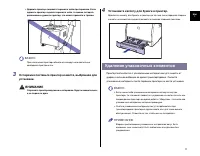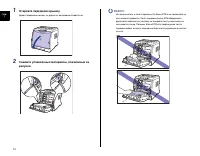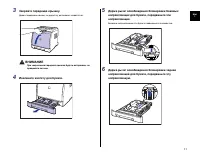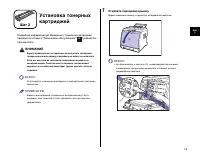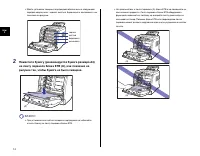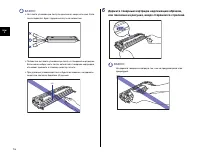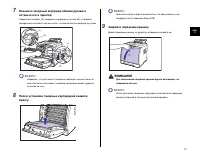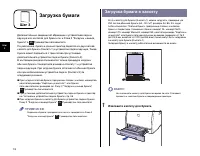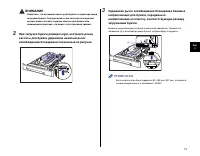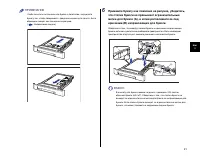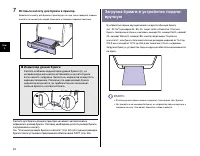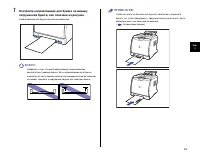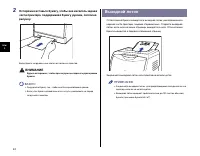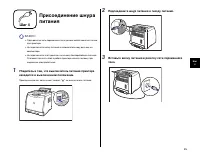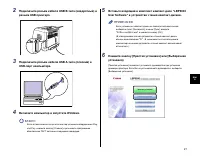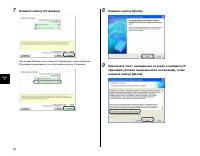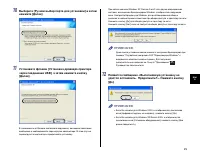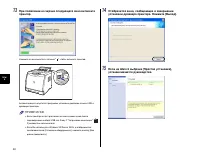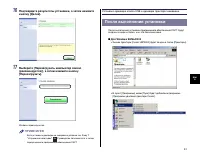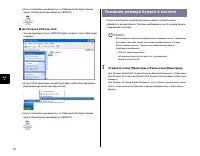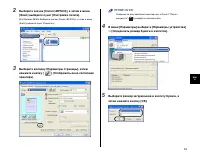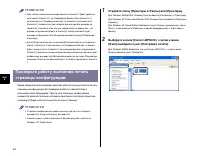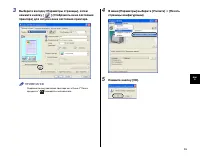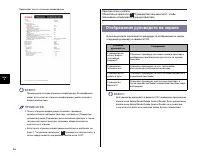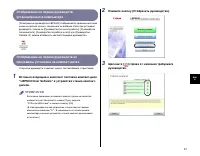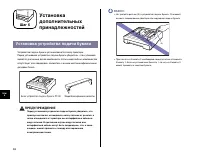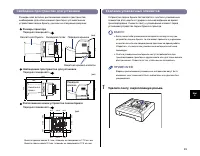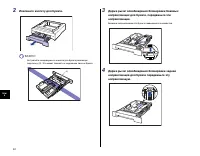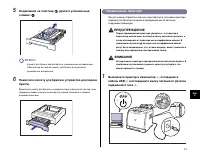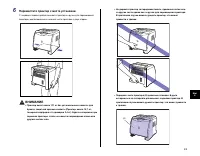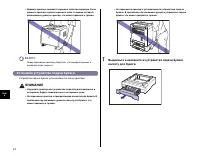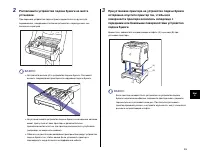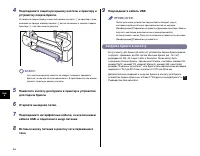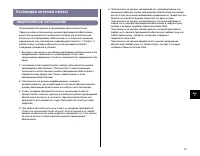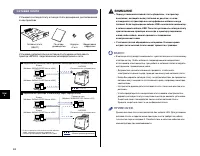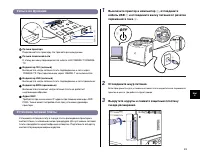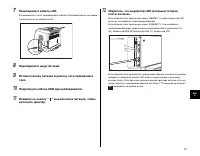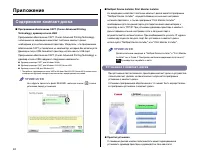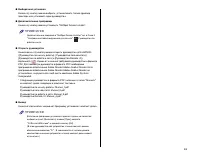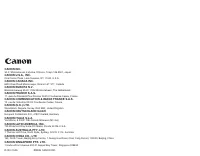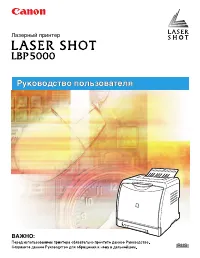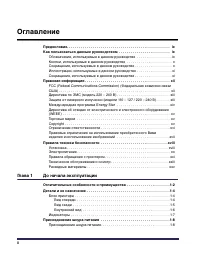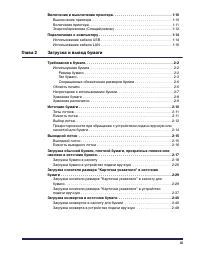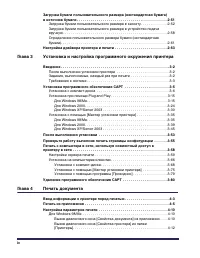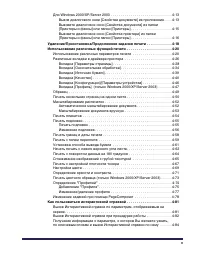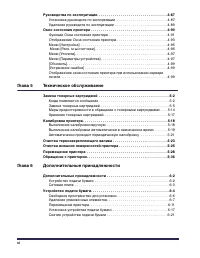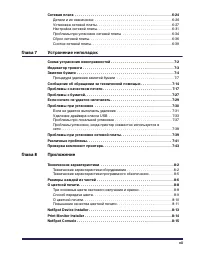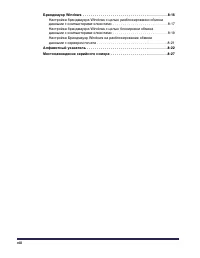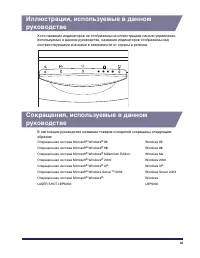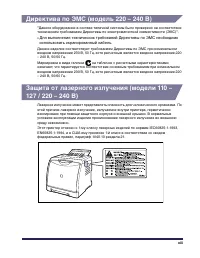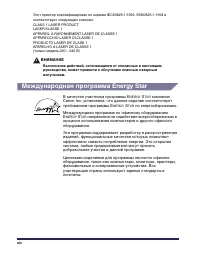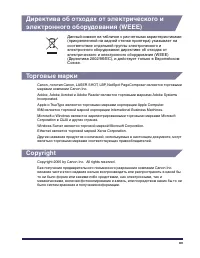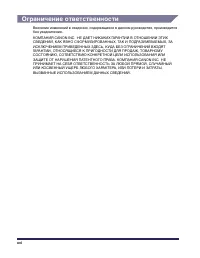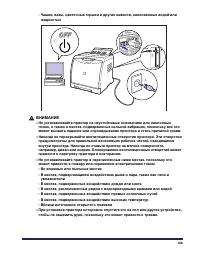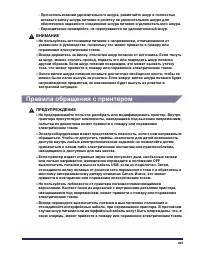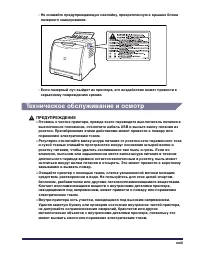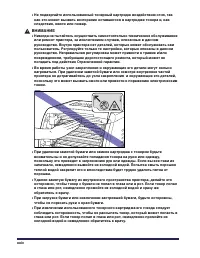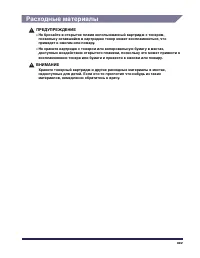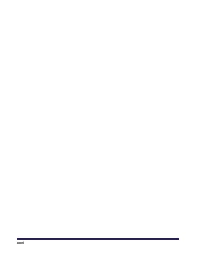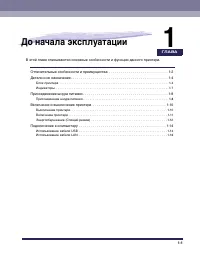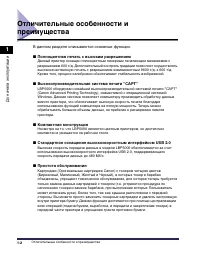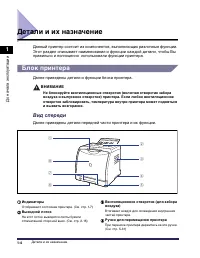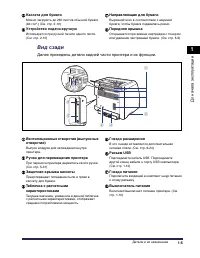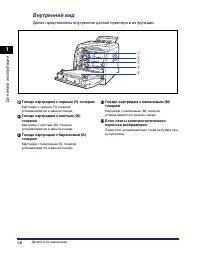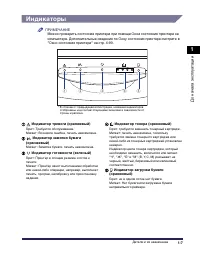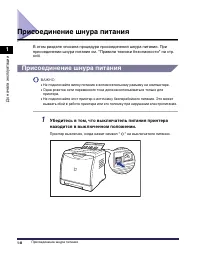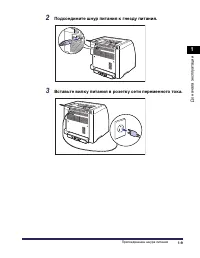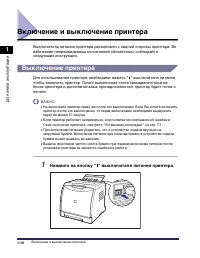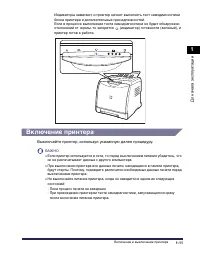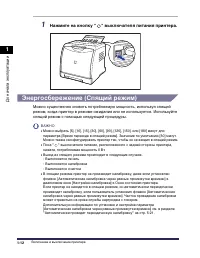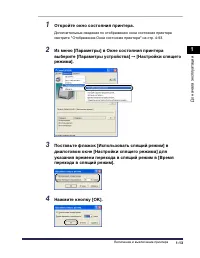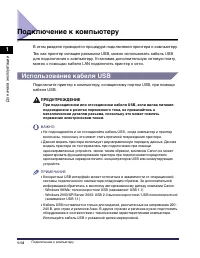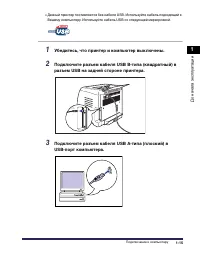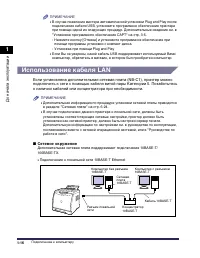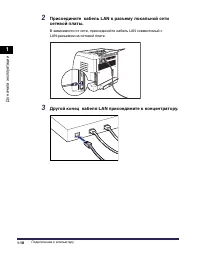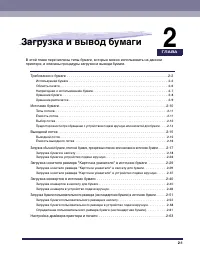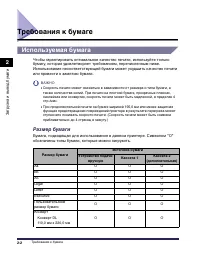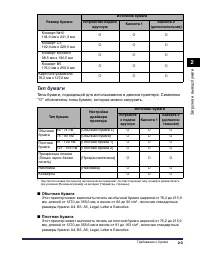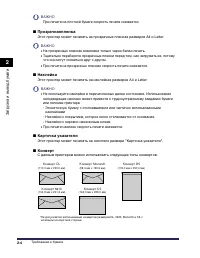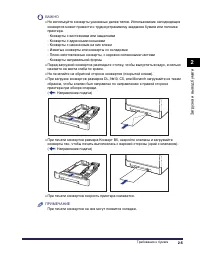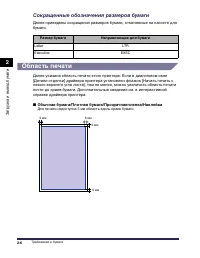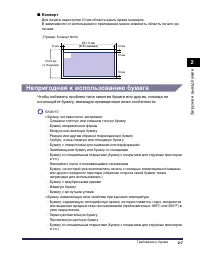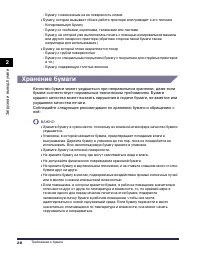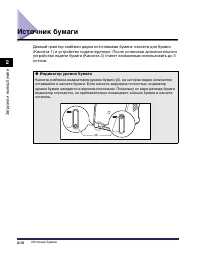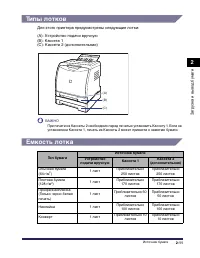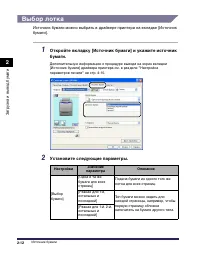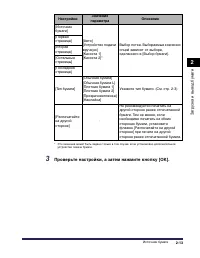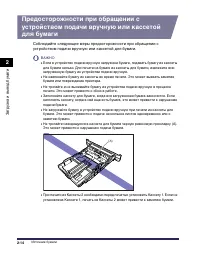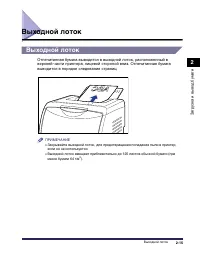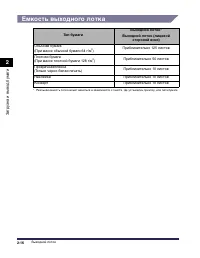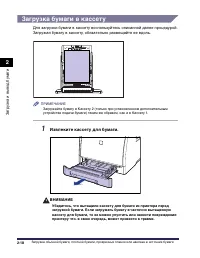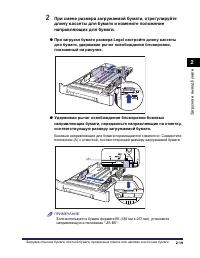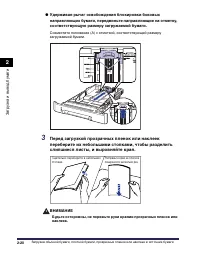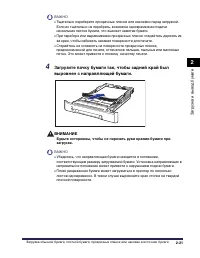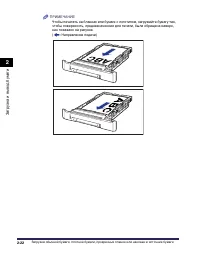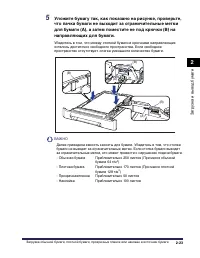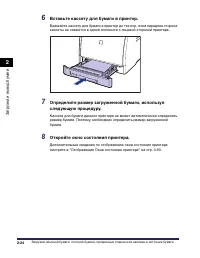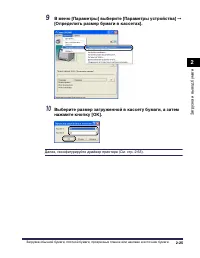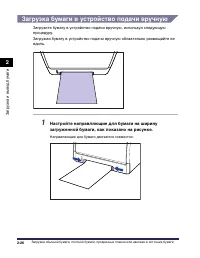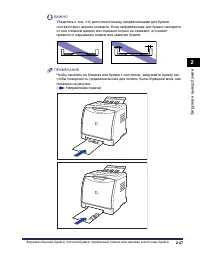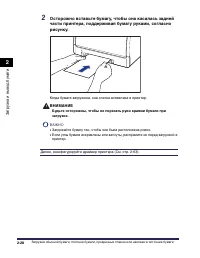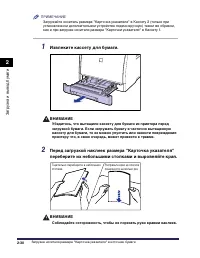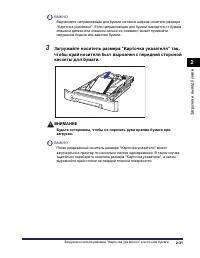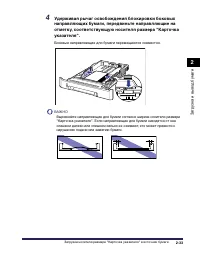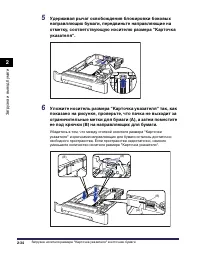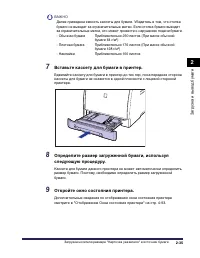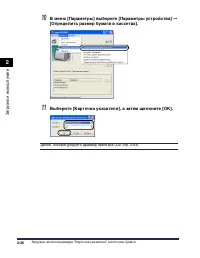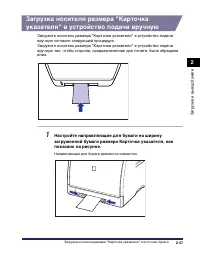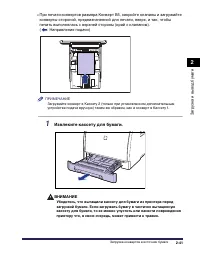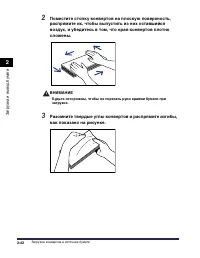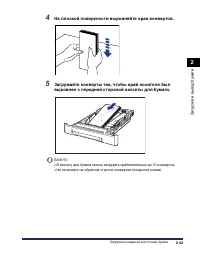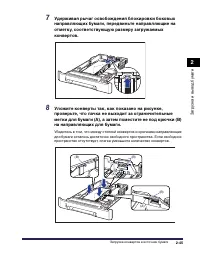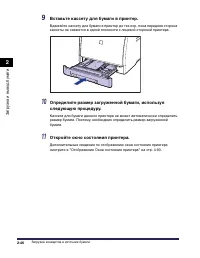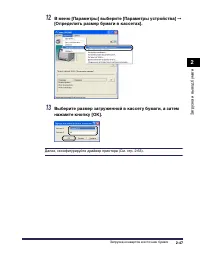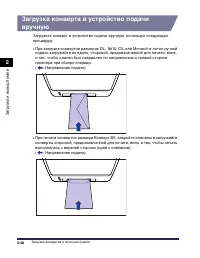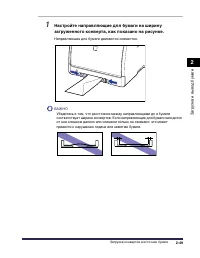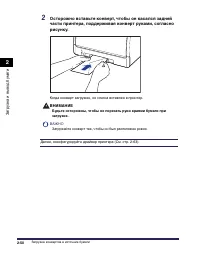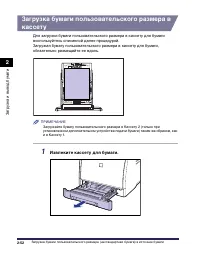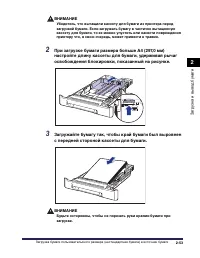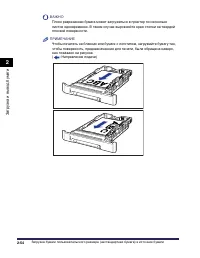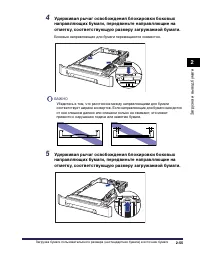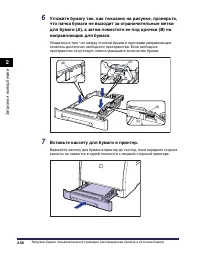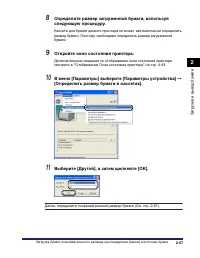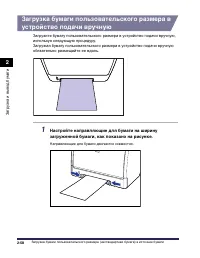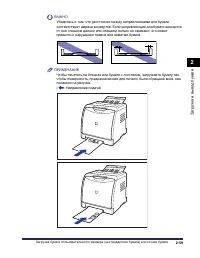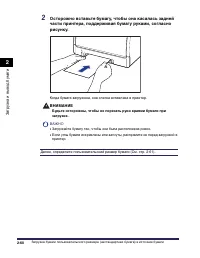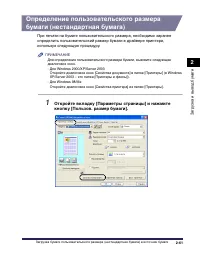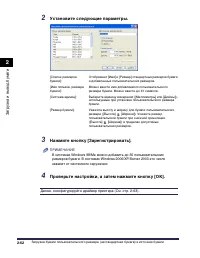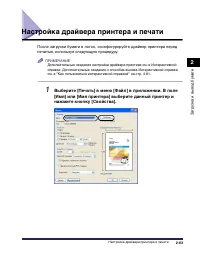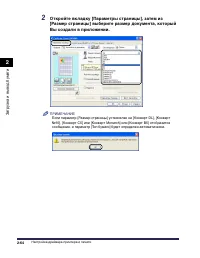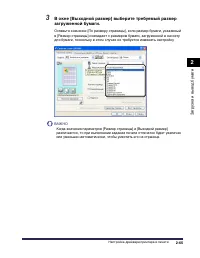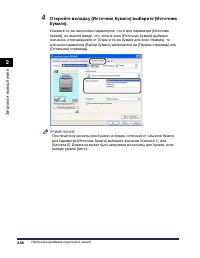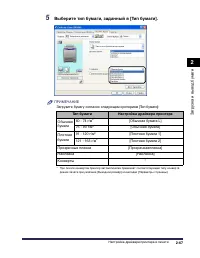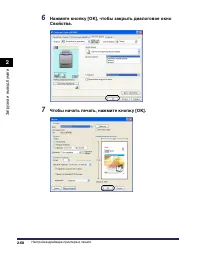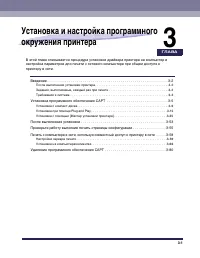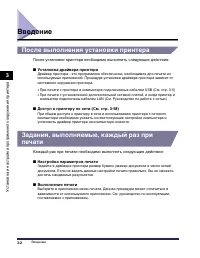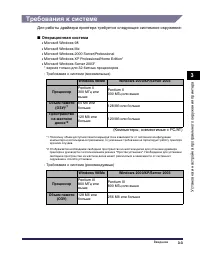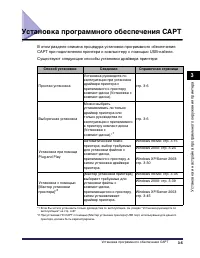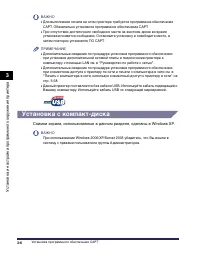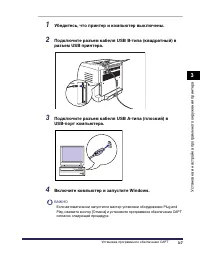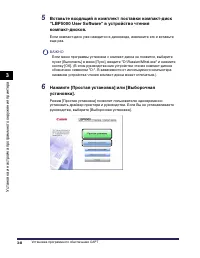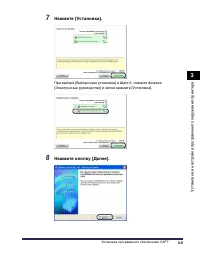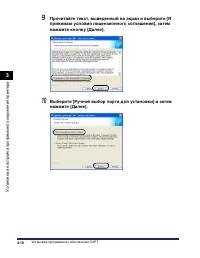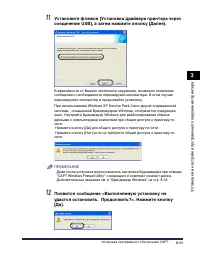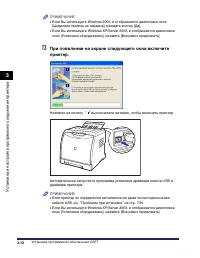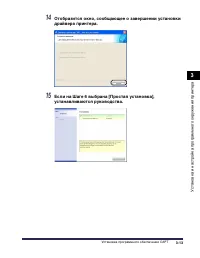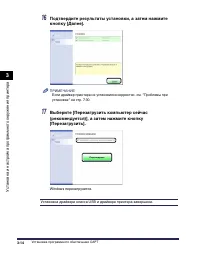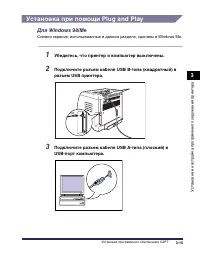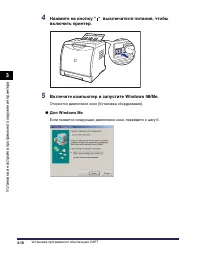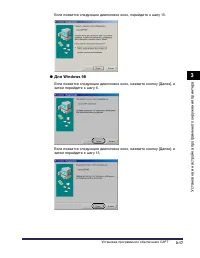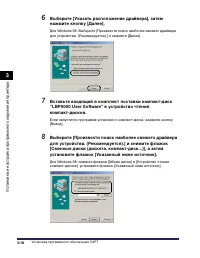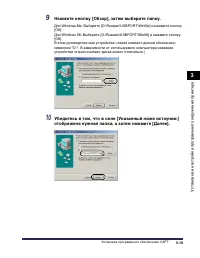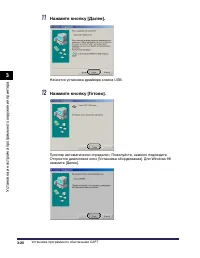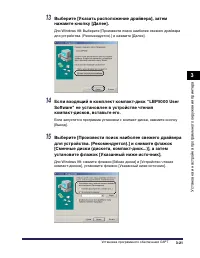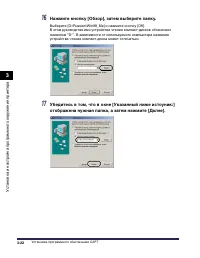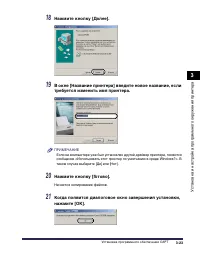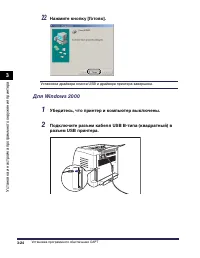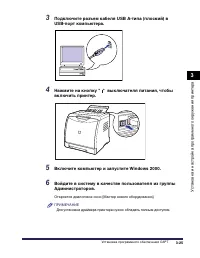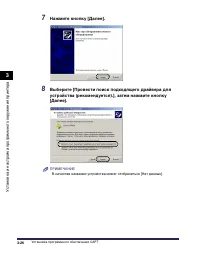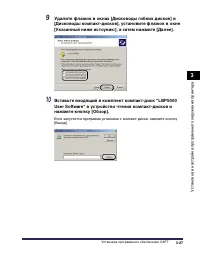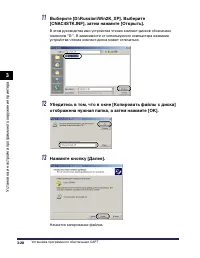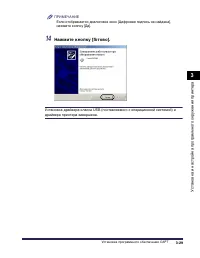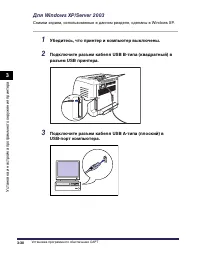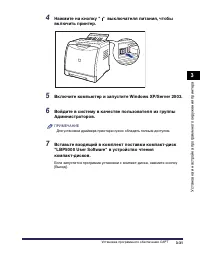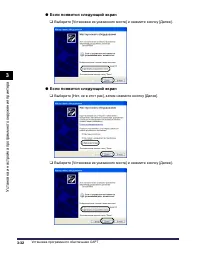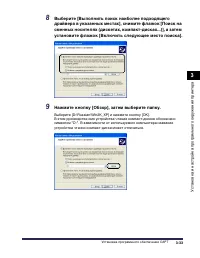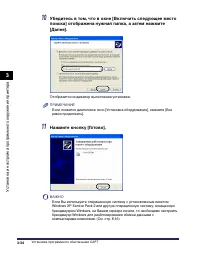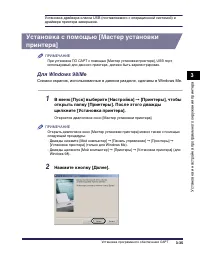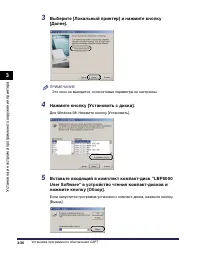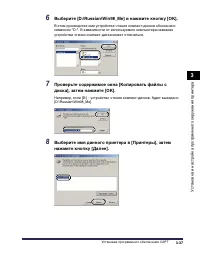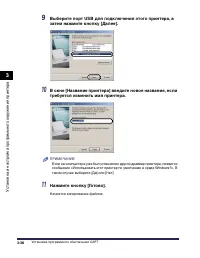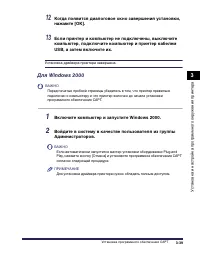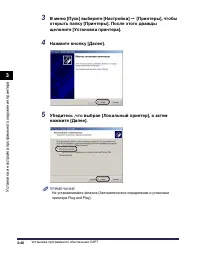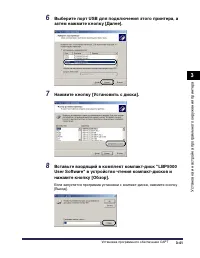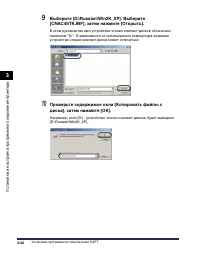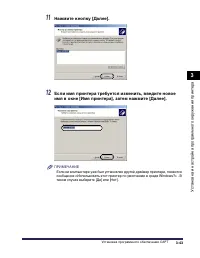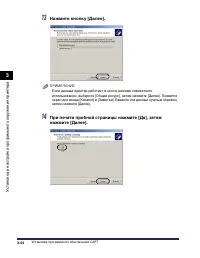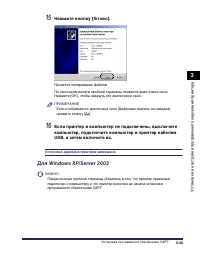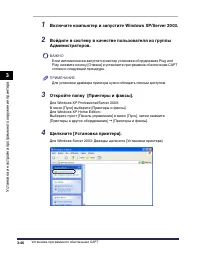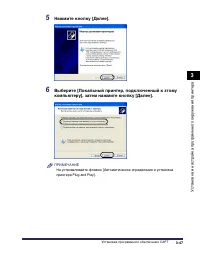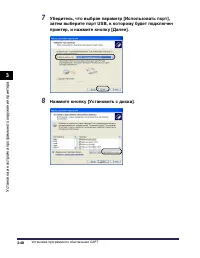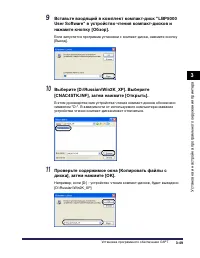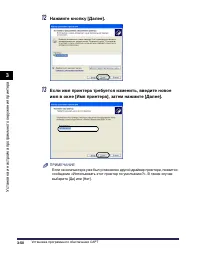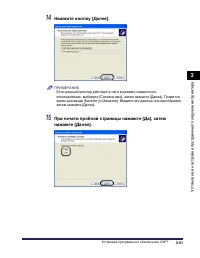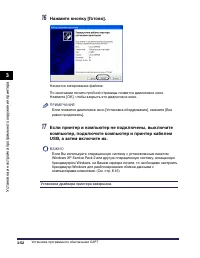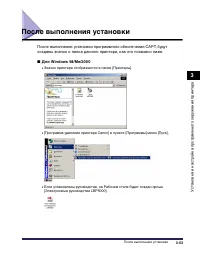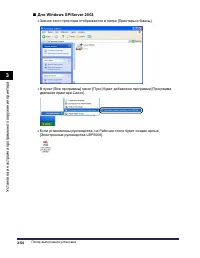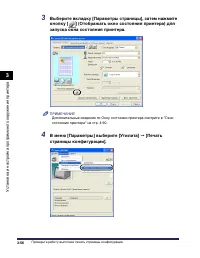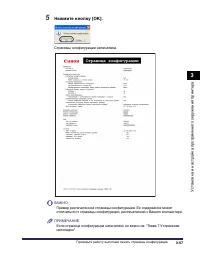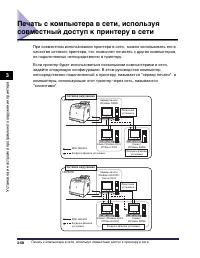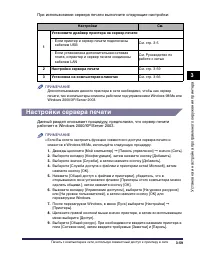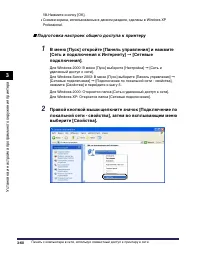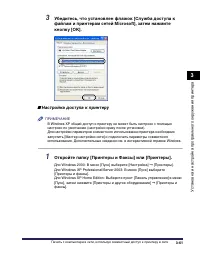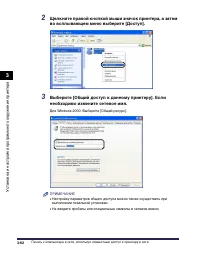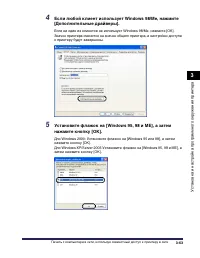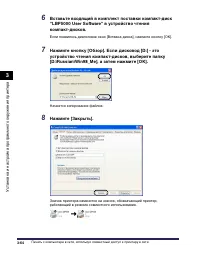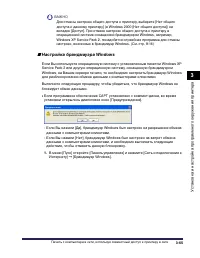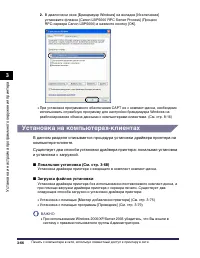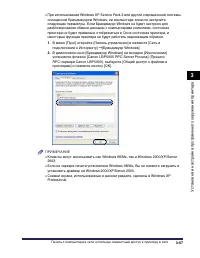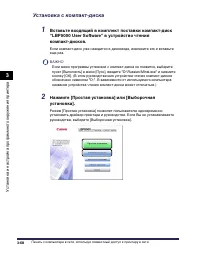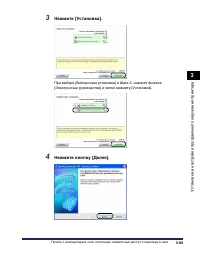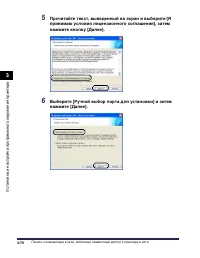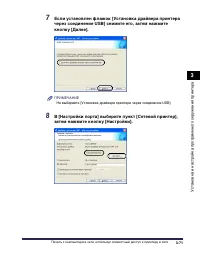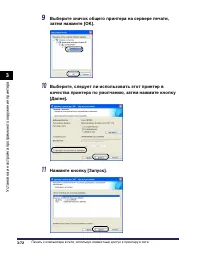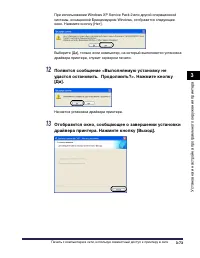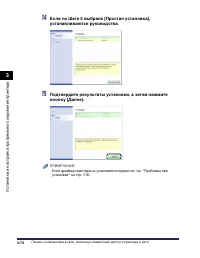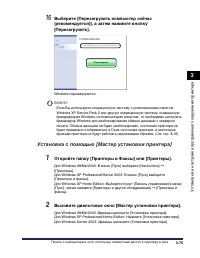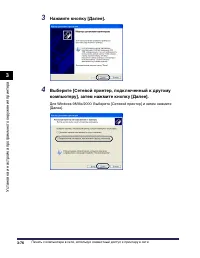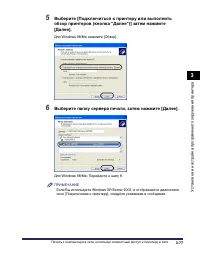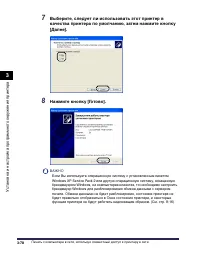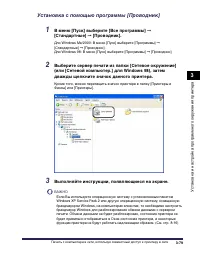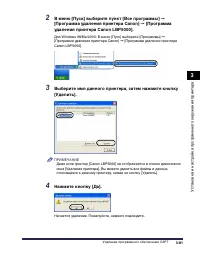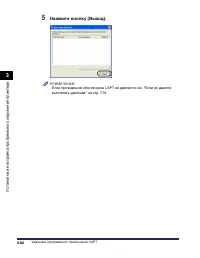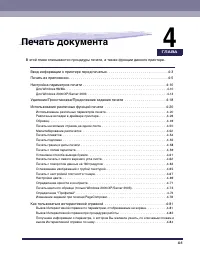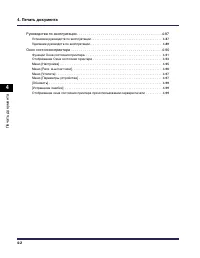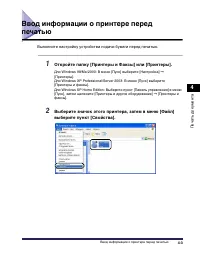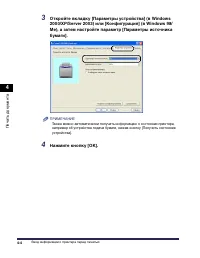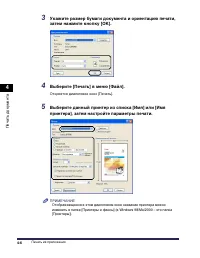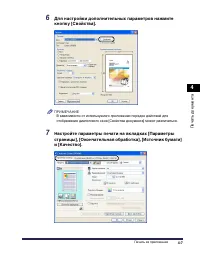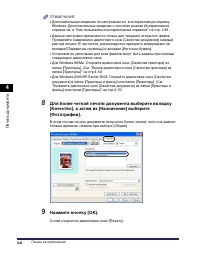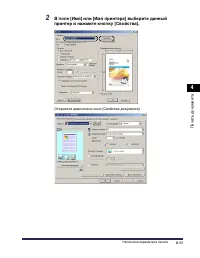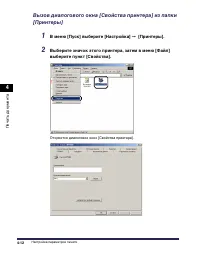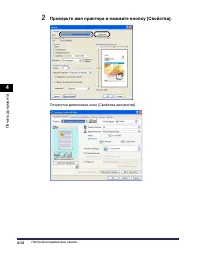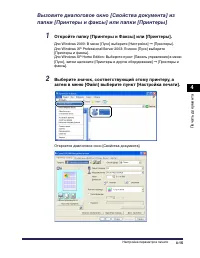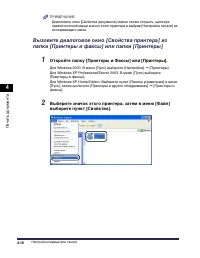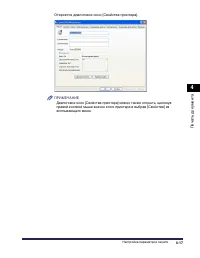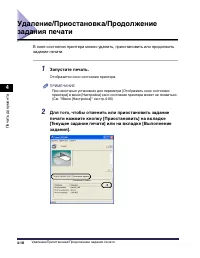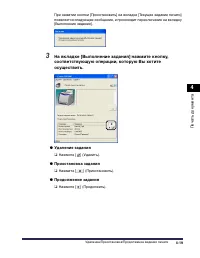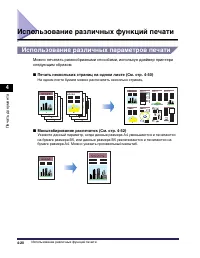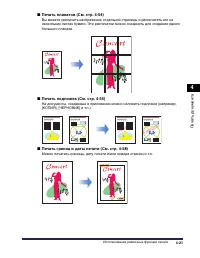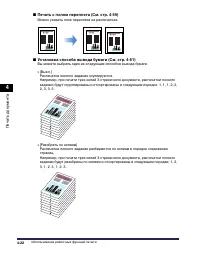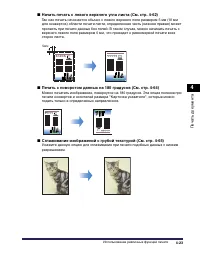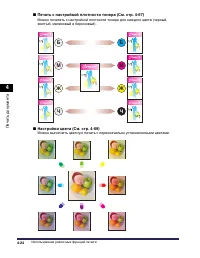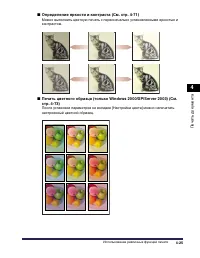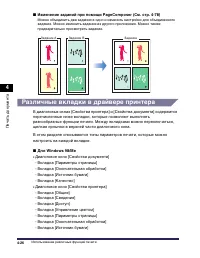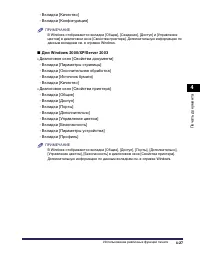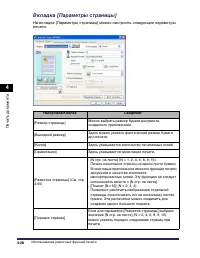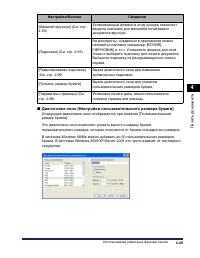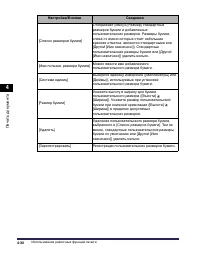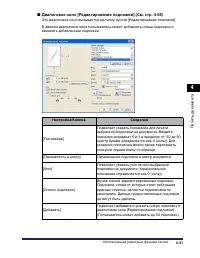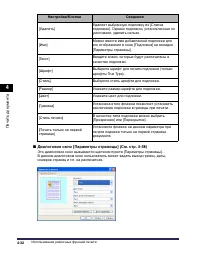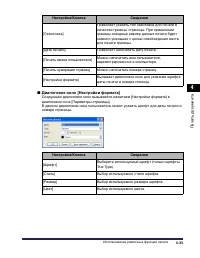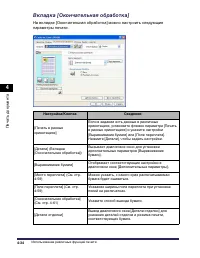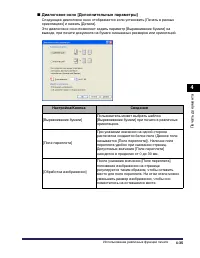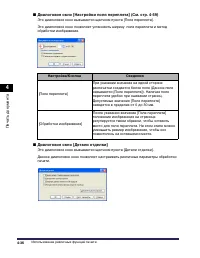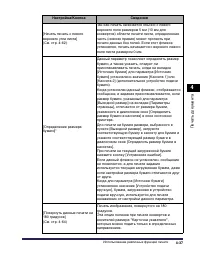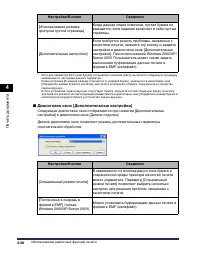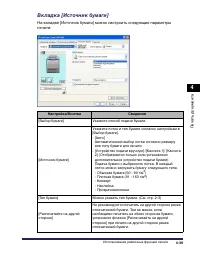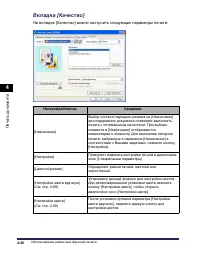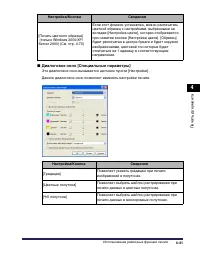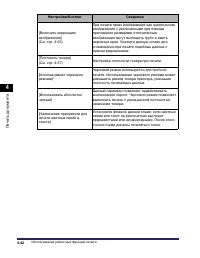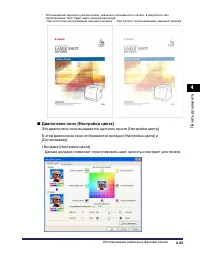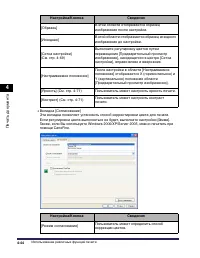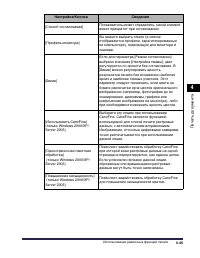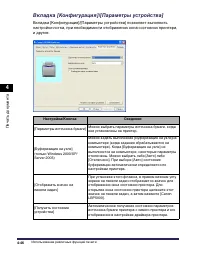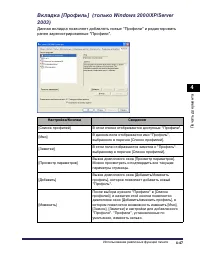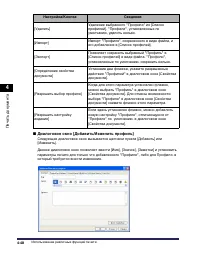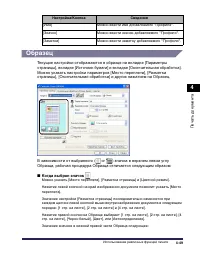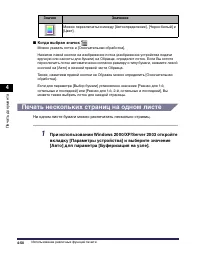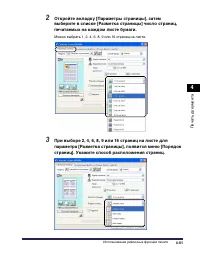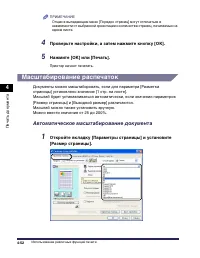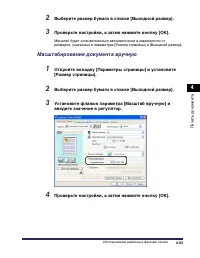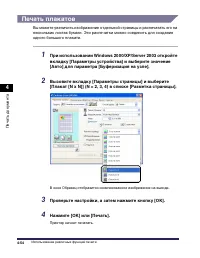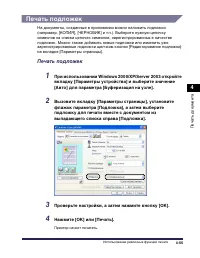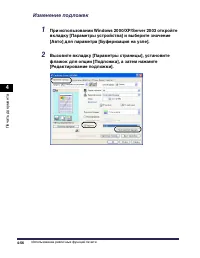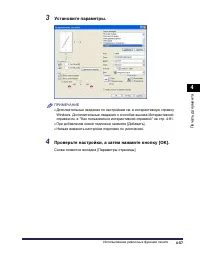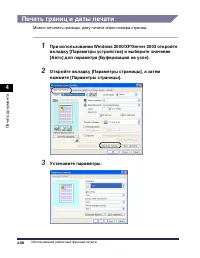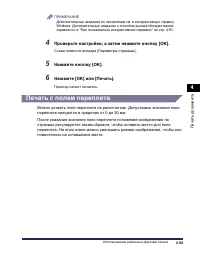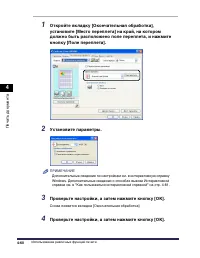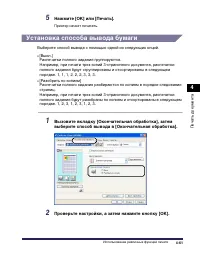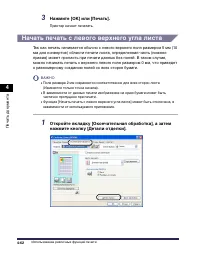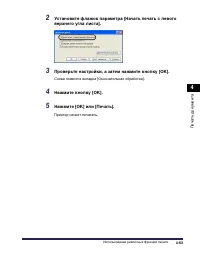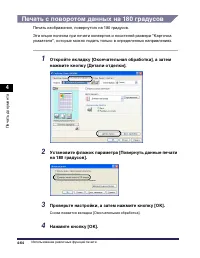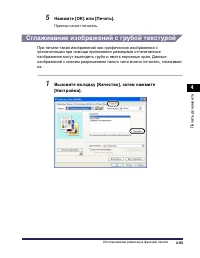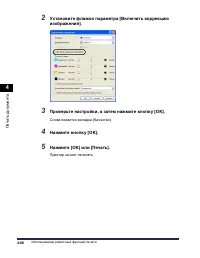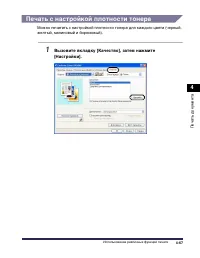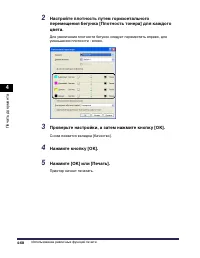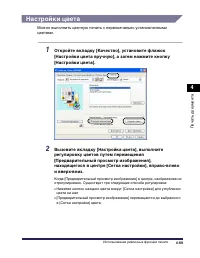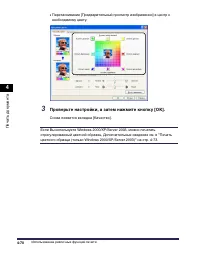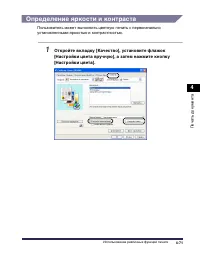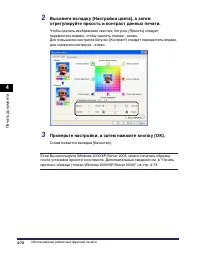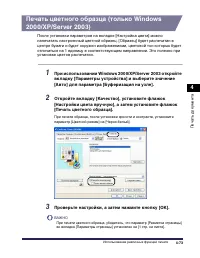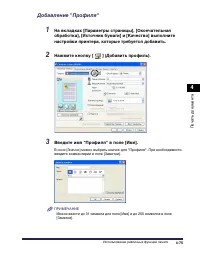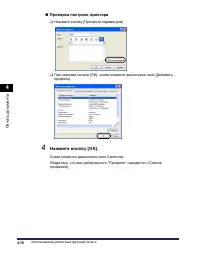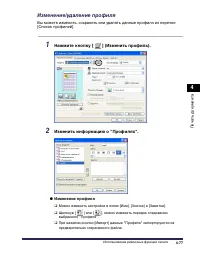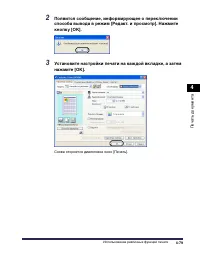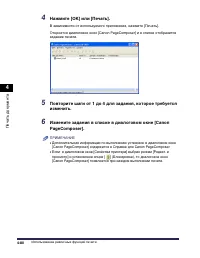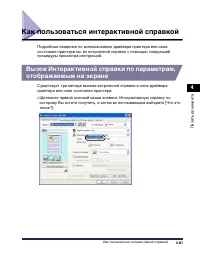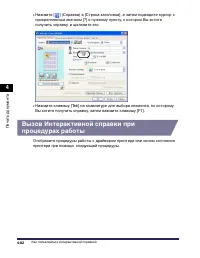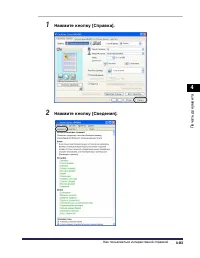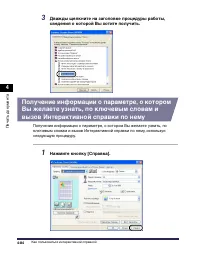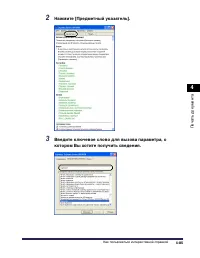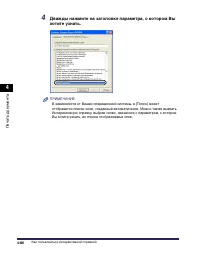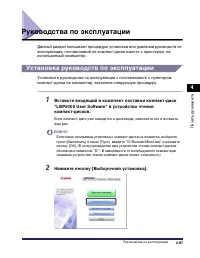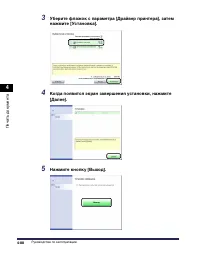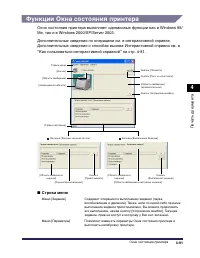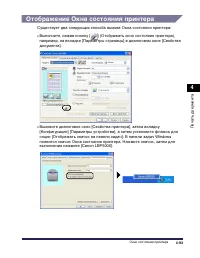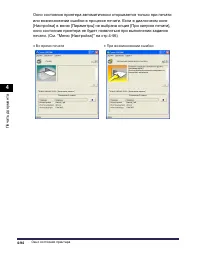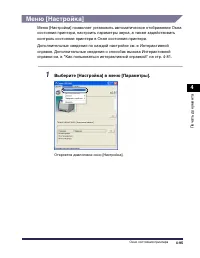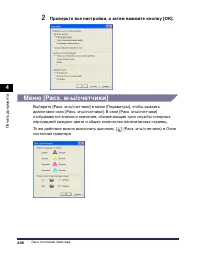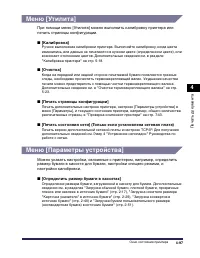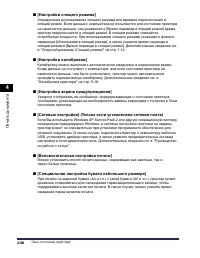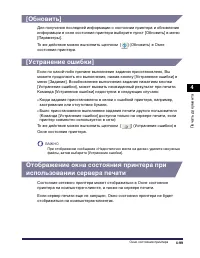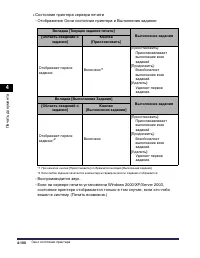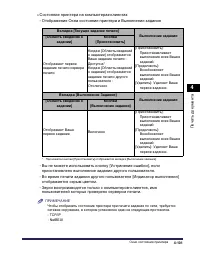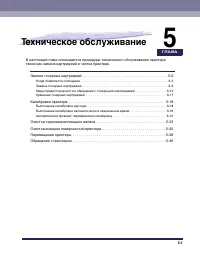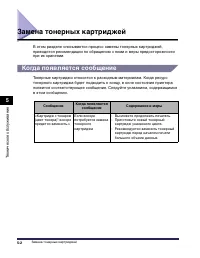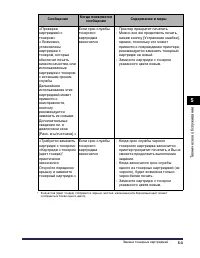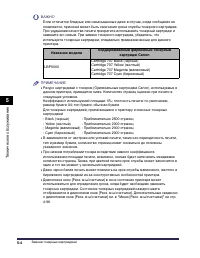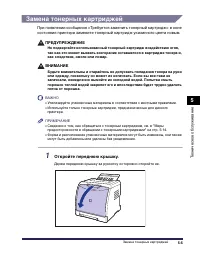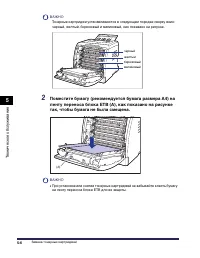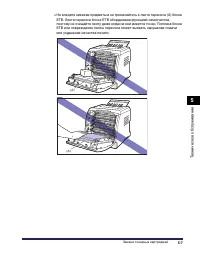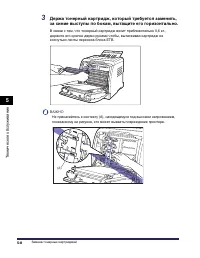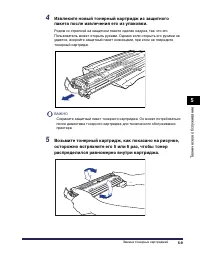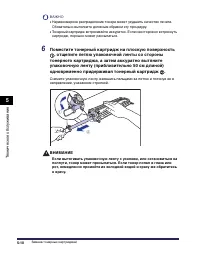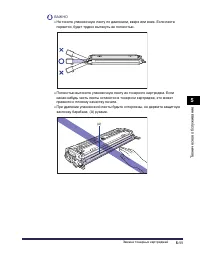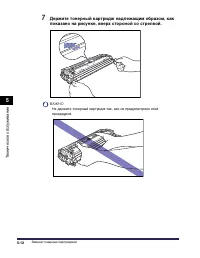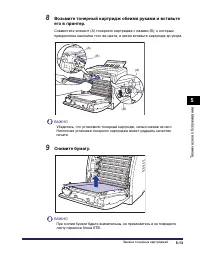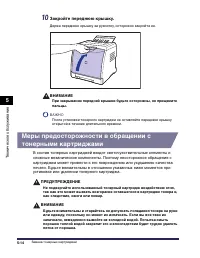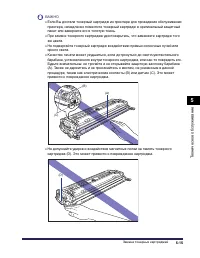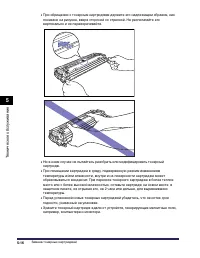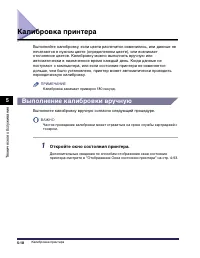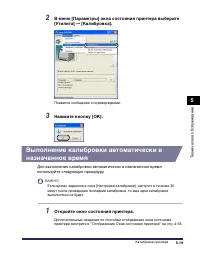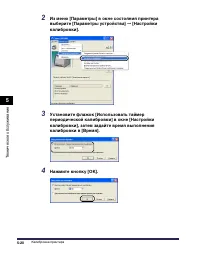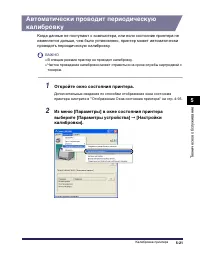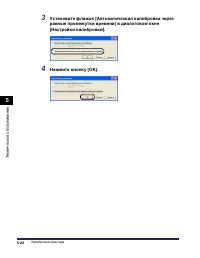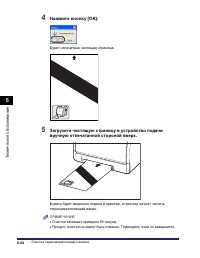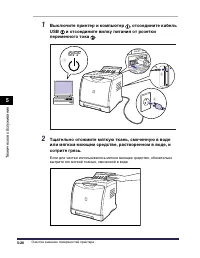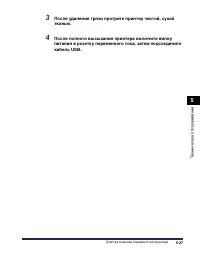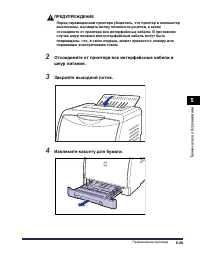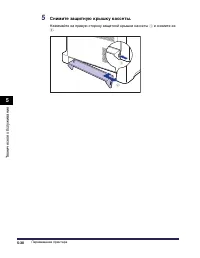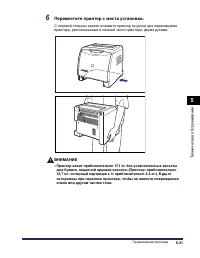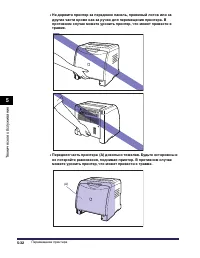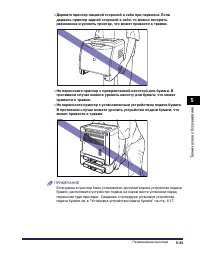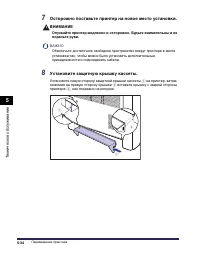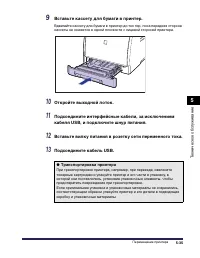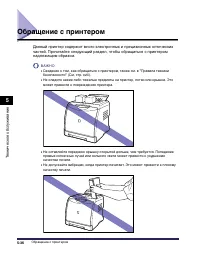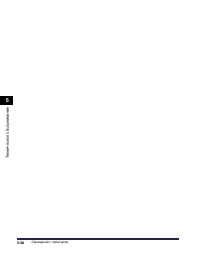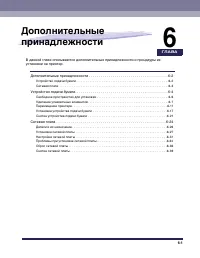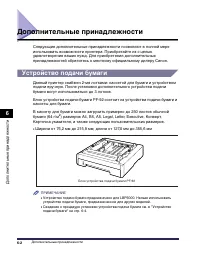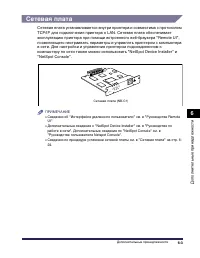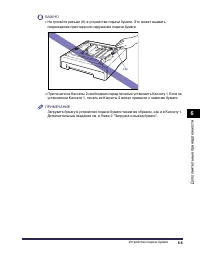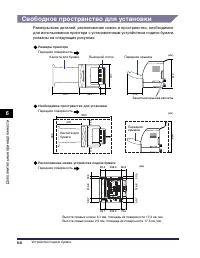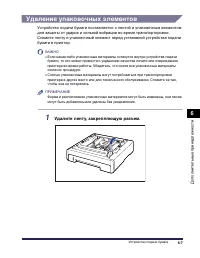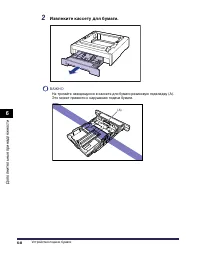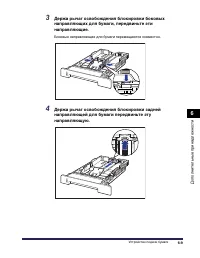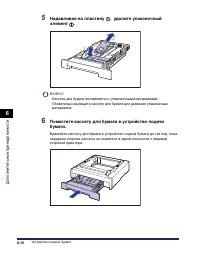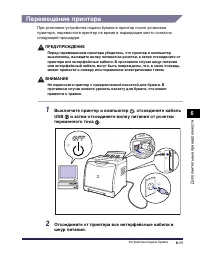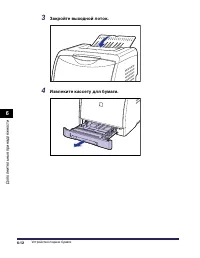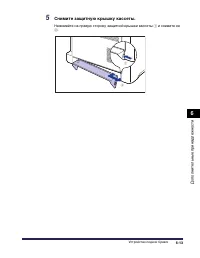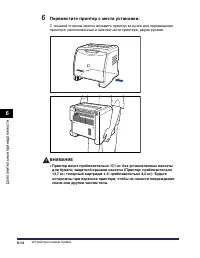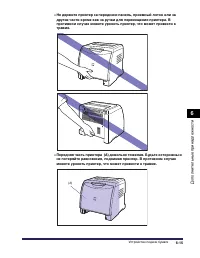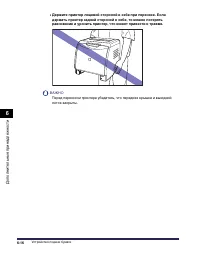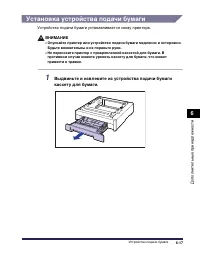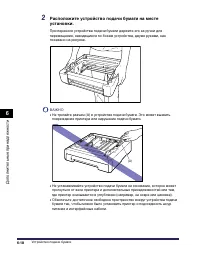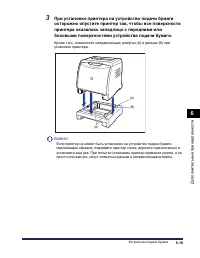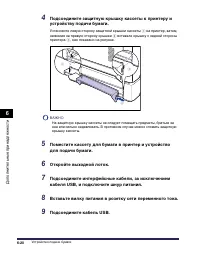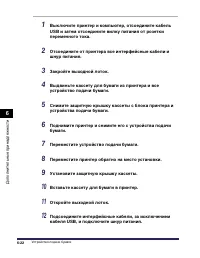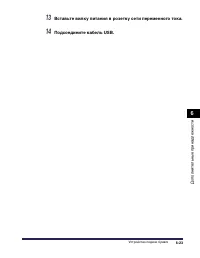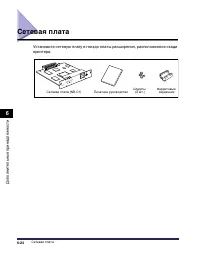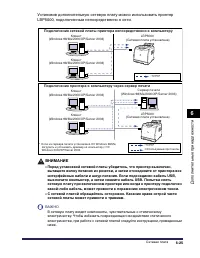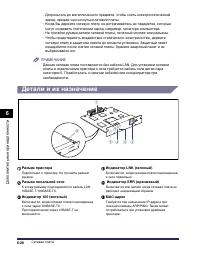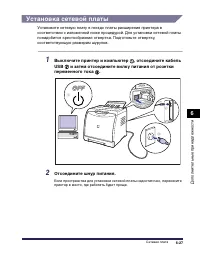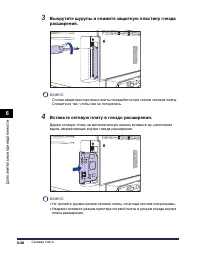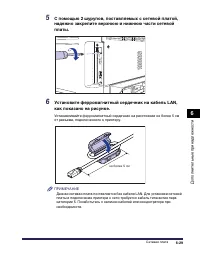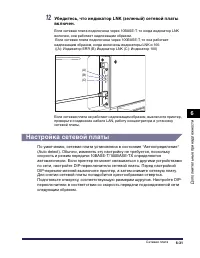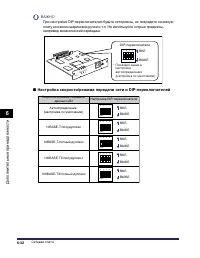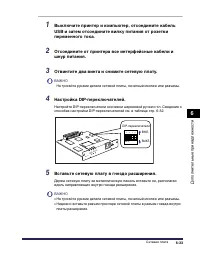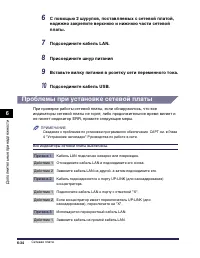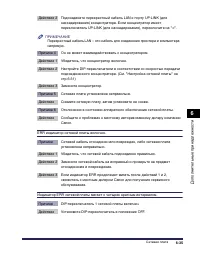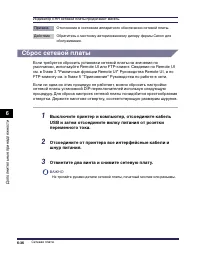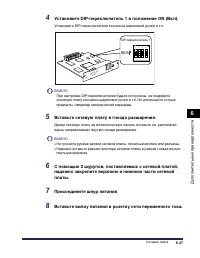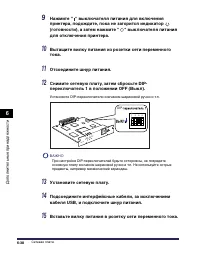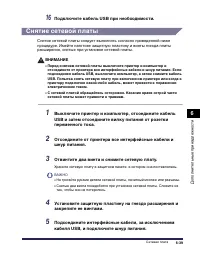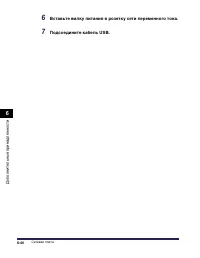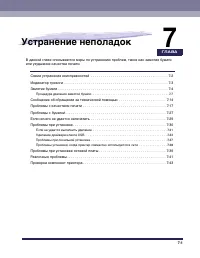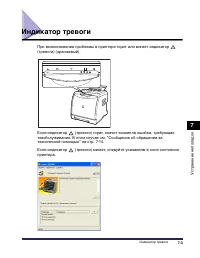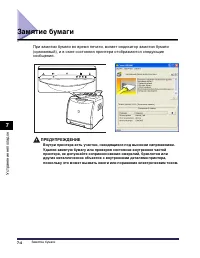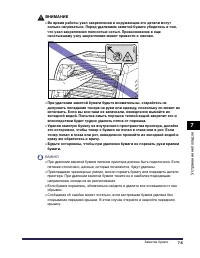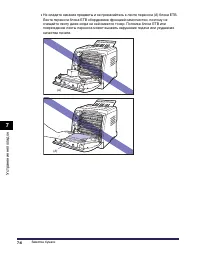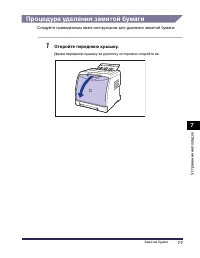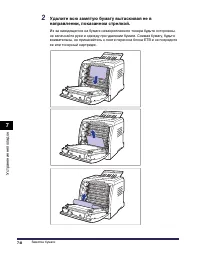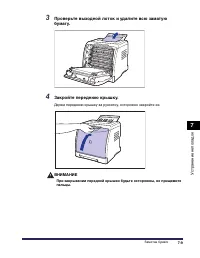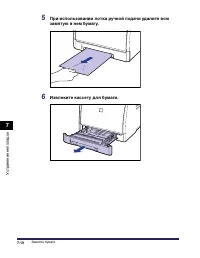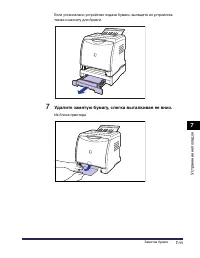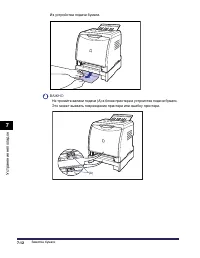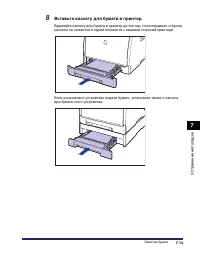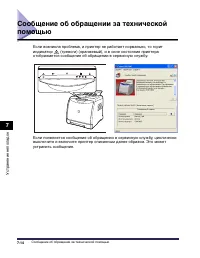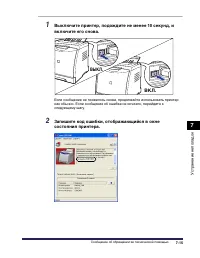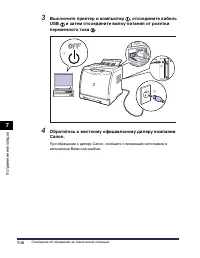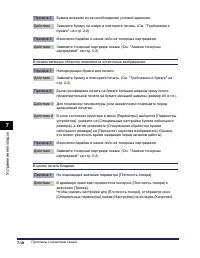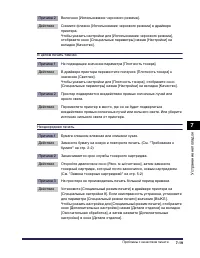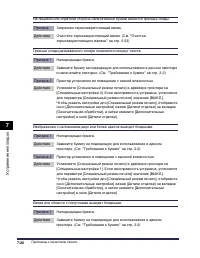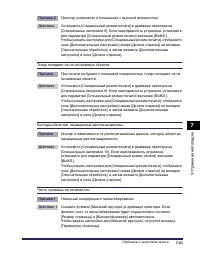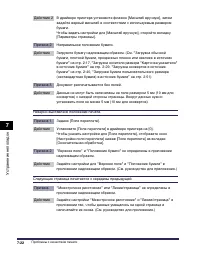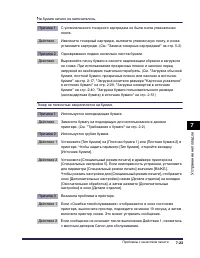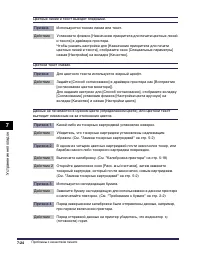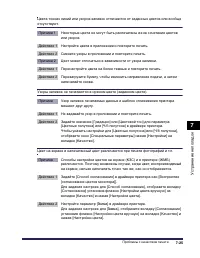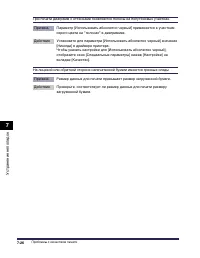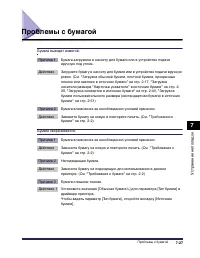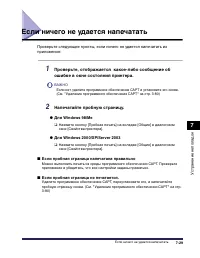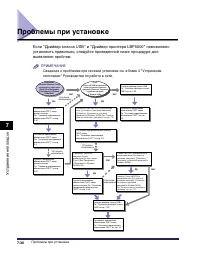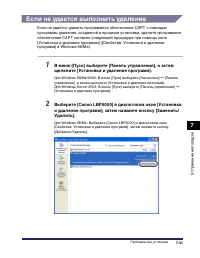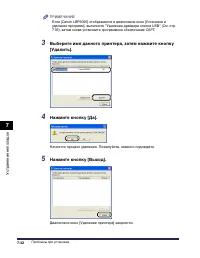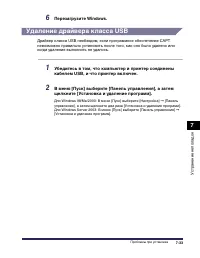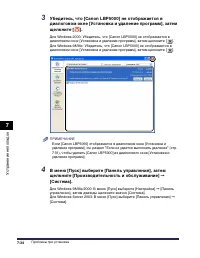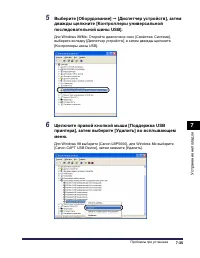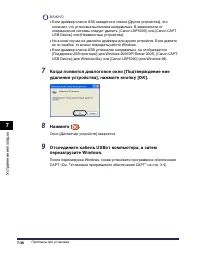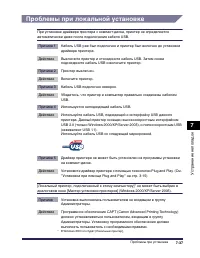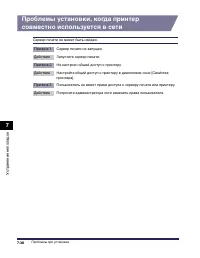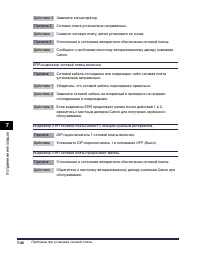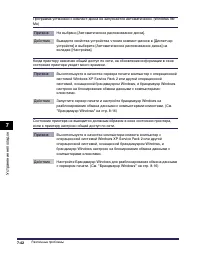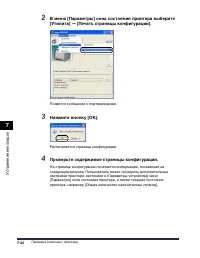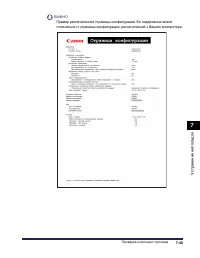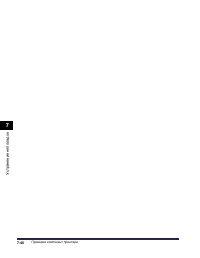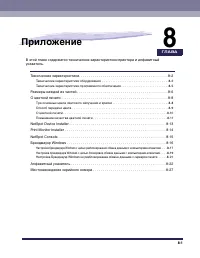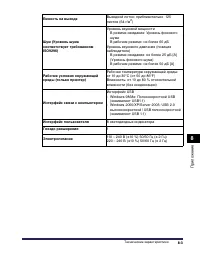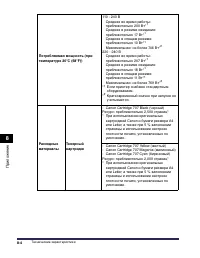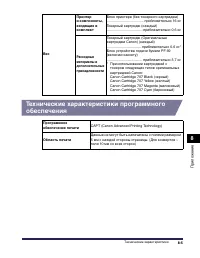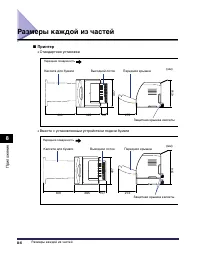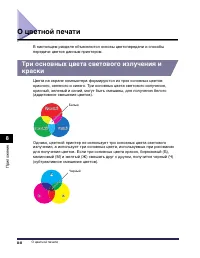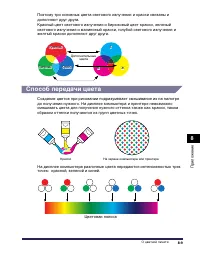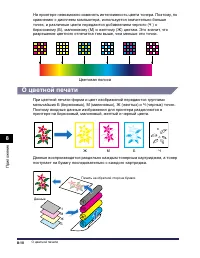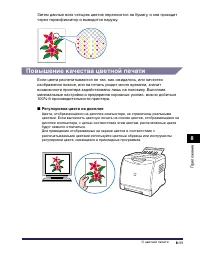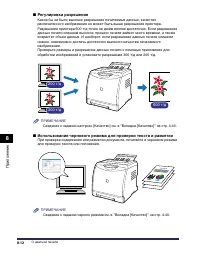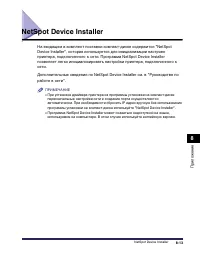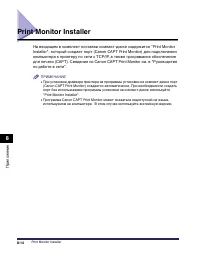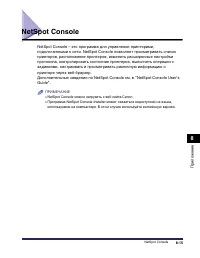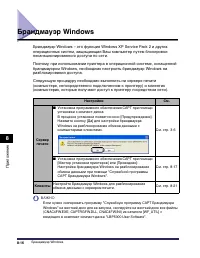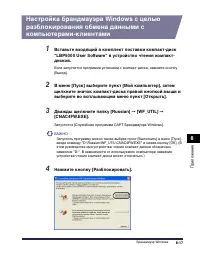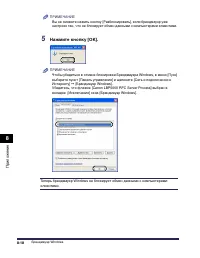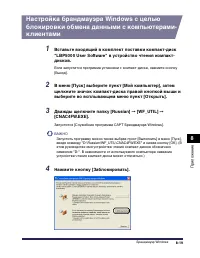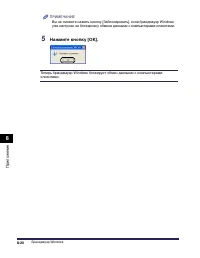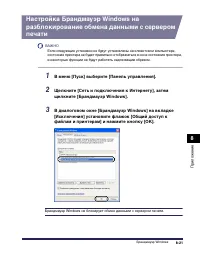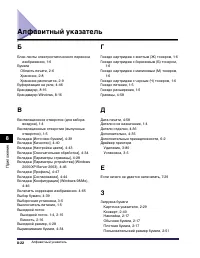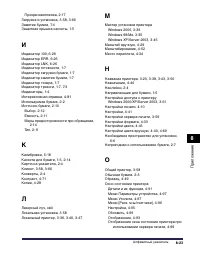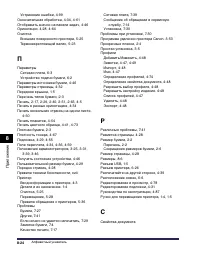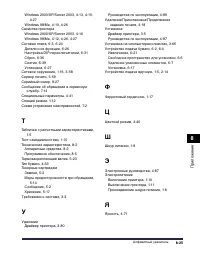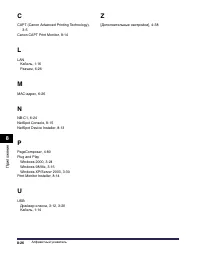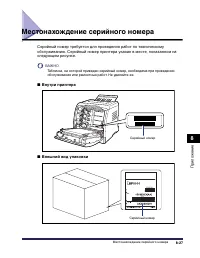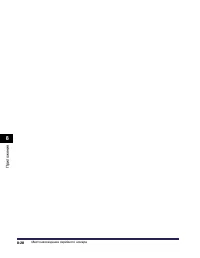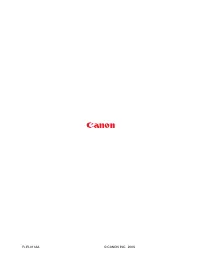Принтер Canon LBP-5000 - инструкция пользователя по применению, эксплуатации и установке на русском языке. Мы надеемся, она поможет вам решить возникшие у вас вопросы при эксплуатации техники.
Если остались вопросы, задайте их в комментариях после инструкции.
"Загружаем инструкцию", означает, что нужно подождать пока файл загрузится и можно будет его читать онлайн. Некоторые инструкции очень большие и время их появления зависит от вашей скорости интернета.
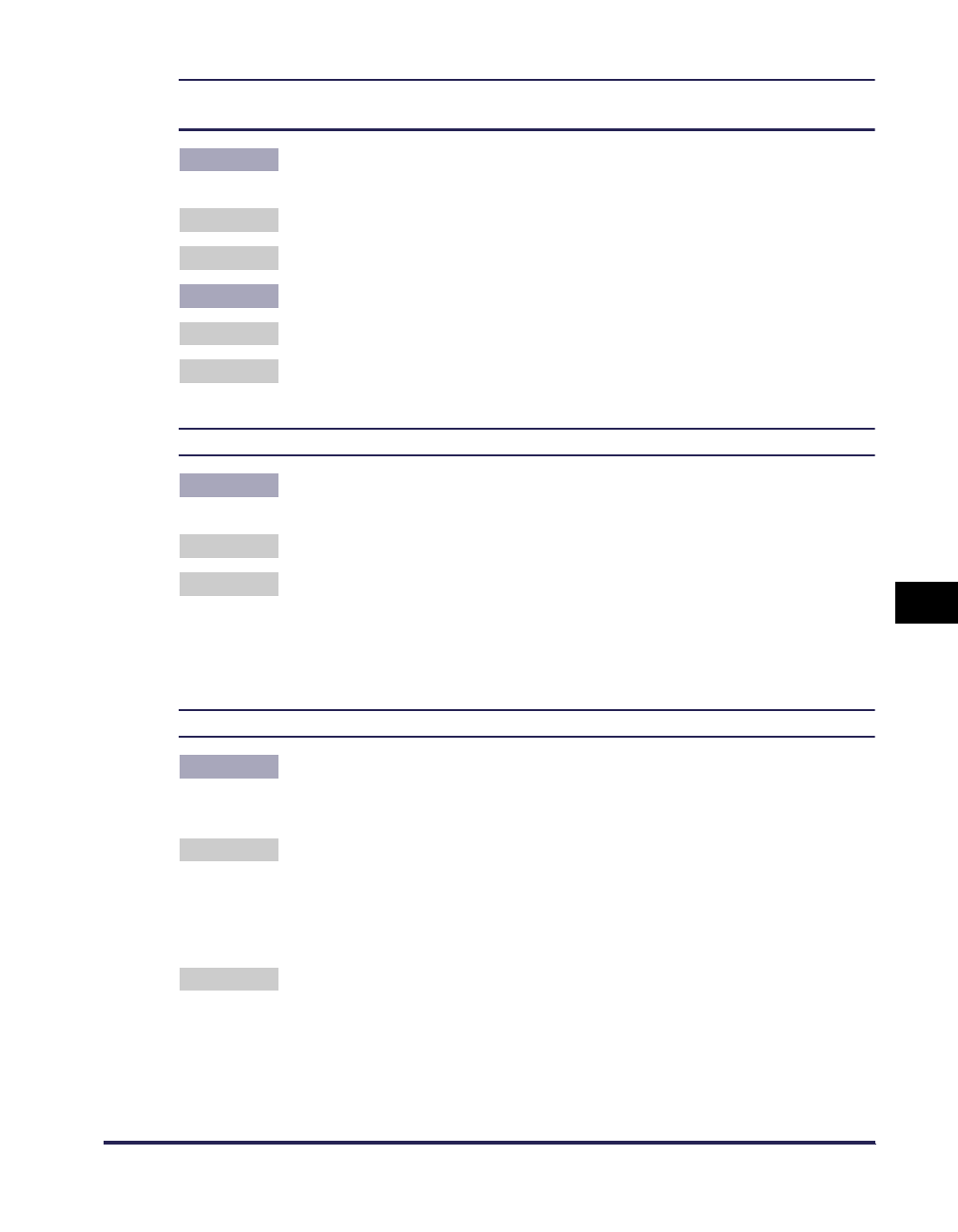
7-
25
Устр
ан
ен
ие
не
по
л
адо
к
7
Проблемы с качеством печати
Цвета тонких линий или узоров заливок отличаются от заданных цветов или вообще
отсутствуют.
Причина 1
Некоторые цвета не могут быть распечатаны из-за сочетания цветов
или узоров.
Действие 1 Настройте цвета в приложении и повторите печать.
Действие 2 Смените узоры в приложении и повторите печать.
Причина 2
Цвет может отличаться в зависимости от узора заливки.
Действие 1 Перенастройте цвета на более темные и повторите печать.
Действие 2 Перезагрузите бумагу, чтобы изменить направление подачи, а затем
напечатайте снова.
Узоры заливок не печатаются в нужном цвете (заданном цвете).
Причина
Узор заливок печатаемых данных и шаблон сглаживания принтера
мешают друг другу.
Действие 1 Не задавайте узор в приложении и повторите печать.
Действие 2 Задайте значение [Градация] или [Цветовой тон] для параметра
[Цветные полутона] или [Ч/б полутона] в драйвере принтера.
Чтобы указать настройки для [Цветные полутона] или [Ч/б полутона],
отобразите окно [Специальные параметры] нажав [Настройки] на
вкладке [Качество].
Цвет на экране и напечатанный цвет различаются при печати фотографий и т.п.
Причина
Способы настройки цветов на экране (КЗС) и в принтере (ЖМБ)
различаются. Поэтому возможны случаи, когда цвет, воспроизводимый
на экране, нельзя напечатать точно так же, как он отображается.
Действие 1 Задайте [Способ согласования] в драйвере принтера как [Восприятие
[согласование цветов монитора]].
Для задания настроек для [Способ согласования], отобразите вкладку
[Согласование] установив флажок [Настройки цвета вручную] на
вкладке [Качество] и нажав [Настройки цвета].
Действие 2 Настройте параметр [Гамма] в драйвере принтера.
Для задания настроек для [Гамма], отобразите вкладку [Согласование]
установив флажок [Настройки цвета вручную] на вкладке [Качество] и
нажав [Настройки цвета].